Dans cet article, nous explorerons les raisons pour lesquelles votre PC pourrait subitement ralentir sans explication évidente.
RECOMMANDÉ: Cliquez ici pour corriger les erreurs Windows et optimiser les performances du système
Problèmes de performances soudains
Si votre PC est soudainement en retard sans raison apparente, cela peut être dû à divers problèmes de performances. Vérifiez d’abord si votre système a suffisamment d’espace de stockage disponible. Supprimez les fichiers inutiles et les programmes non essentiels pour libérer de l’espace. Assurez-vous également que votre ordinateur est exempt de virus et de logiciels malveillants en effectuant une analyse complète avec un antivirus fiable.
Optimisez les paramètres de démarrage de votre PC en limitant les programmes lancés au démarrage. Enfin, envisagez de mettre à jour vos pilotes et logiciels pour améliorer les performances globales de votre ordinateur.
Nous recommandons d'utiliser cet outil pour divers problèmes de PC.
Cet outil corrige les erreurs informatiques courantes, vous protège contre la perte de fichiers, les logiciels malveillants, les pannes matérielles et optimise votre PC pour une performance maximale. Corrigez rapidement les problèmes PC et évitez que d'autres problèmes se produisent avec ce logiciel :
- Télécharger cet outil de réparation pour PC .
- Cliquez sur Démarrer l'analyse pour trouver les problèmes Windows qui pourraient causer des problèmes PC.
- Cliquez sur Réparer tout pour résoudre tous les problèmes (nécessite une mise à jour).
Optimisation du système
- Vérifier les programmes au démarrage
- Ouvrez Task Manager en appuyant sur Ctrl+Shift+Esc
- Cliquez sur l’onglet Démarrage pour voir les programmes qui se lancent au démarrage
- Désactivez les programmes inutiles pour accélérer le démarrage du PC
- Nettoyer les fichiers temporaires
- Ouvrez l’outil de nettoyage de disque en recherchant Nettoyage de disque dans la barre de recherche de Windows
- Sélectionnez le disque à nettoyer et cochez les cases des fichiers temporaires à supprimer
- Cliquez sur OK pour lancer le nettoyage
- Désinstaller les programmes inutiles
- Ouvrez le Panneau de configuration et cliquez sur Désinstaller un programme
- Parcourez la liste des programmes installés et désinstallez ceux que vous n’utilisez plus
- Redémarrez votre PC pour finaliser la désinstallation
Solutions de dépannage
Vérifiez d’abord les programmes qui s’exécutent en arrière-plan. Assurez-vous qu’aucun logiciel ne surcharge la mémoire de votre PC.
Nettoyez les fichiers temporaires et les cookies pour libérer de l’espace sur le disque dur. Utilisez un logiciel de nettoyage comme CCleaner pour cela.
Vérifiez également les mises à jour du système d’exploitation et des pilotes. Assurez-vous que tout est à jour pour optimiser les performances de votre PC.
Amélioration des performances du PC
– RAM
– Processeur
– Stockage
– Logiciels
– Virus
Vérifiez d’abord l’espace de stockage disponible sur votre PC. Si votre disque dur est presque plein, cela pourrait ralentir les performances. Vérifiez également la quantité de RAM disponible et les programmes en cours d’exécution en arrière-plan. Assurez-vous que votre antivirus est à jour pour éviter les infections de logiciels malveillants. Nettoyez régulièrement les fichiers temporaires et les programmes inutiles pour libérer de l’espace et améliorer les performances. Si le problème persiste, envisagez de mettre à jour votre matériel ou de consulter un professionnel de l’informatique pour des conseils supplémentaires.
RECOMMANDÉ: Cliquez ici pour dépanner les erreurs Windows et optimiser les performances du système